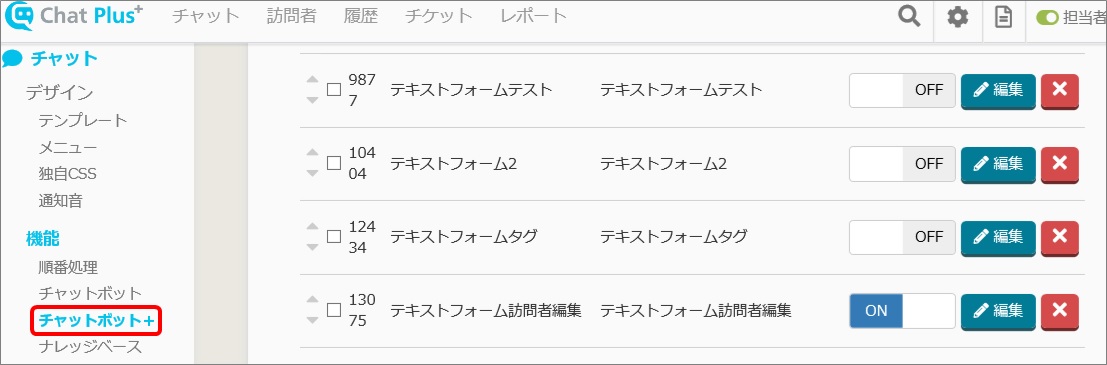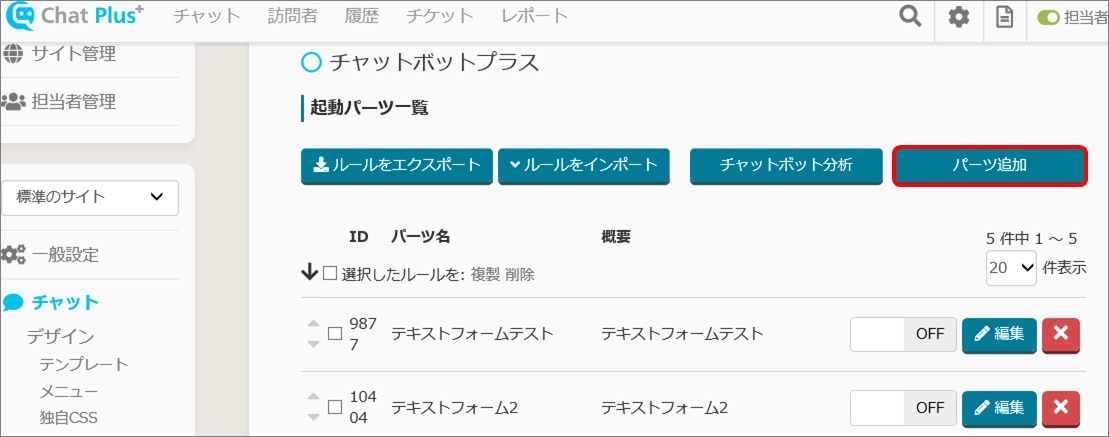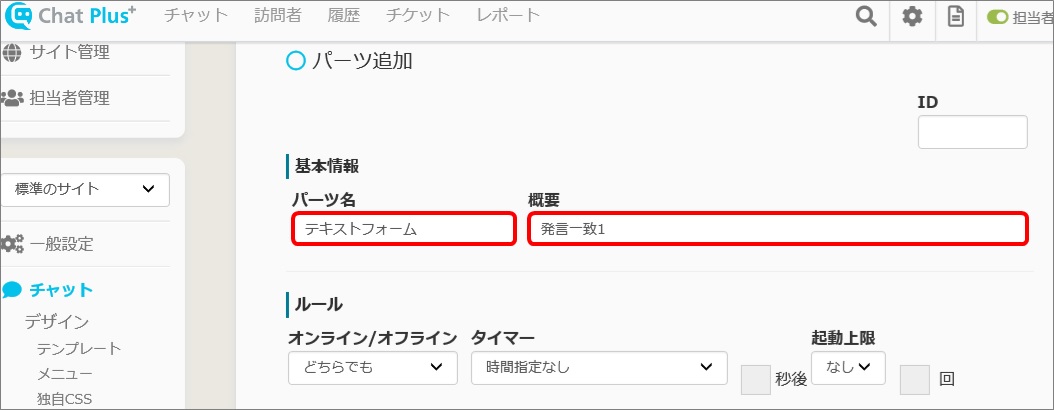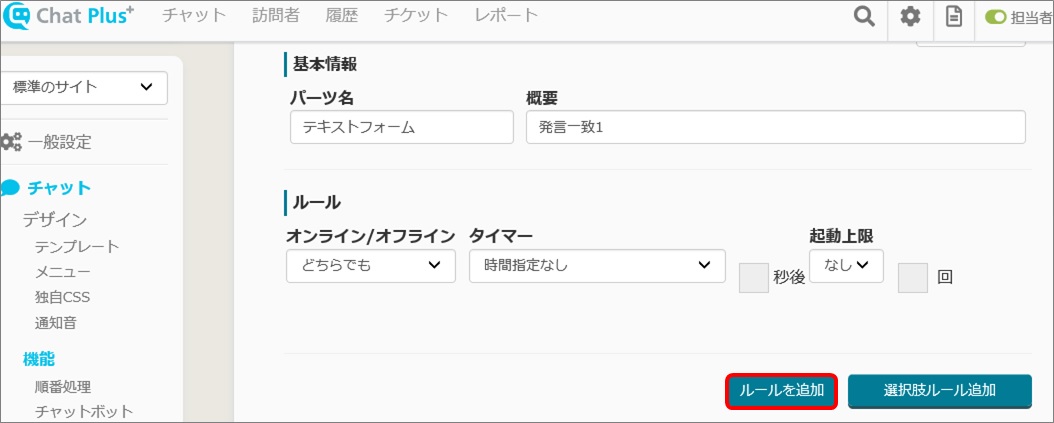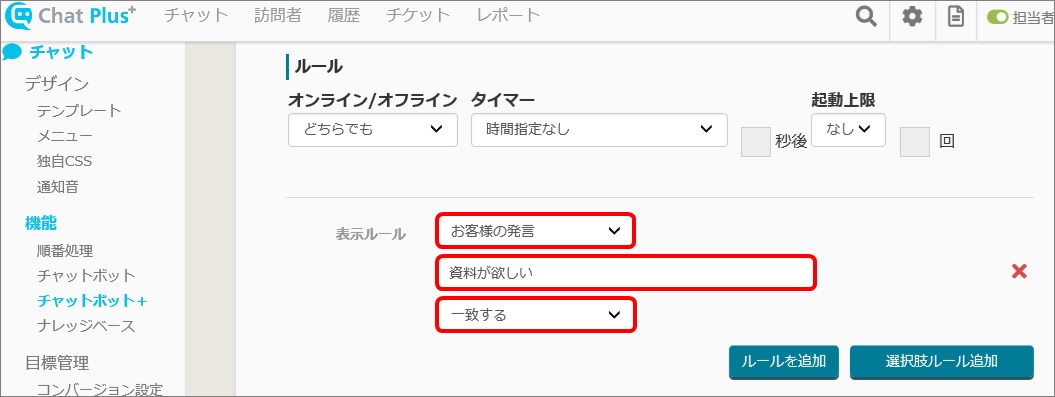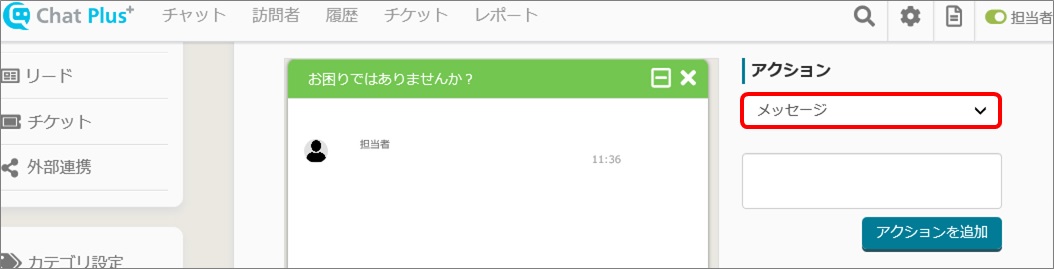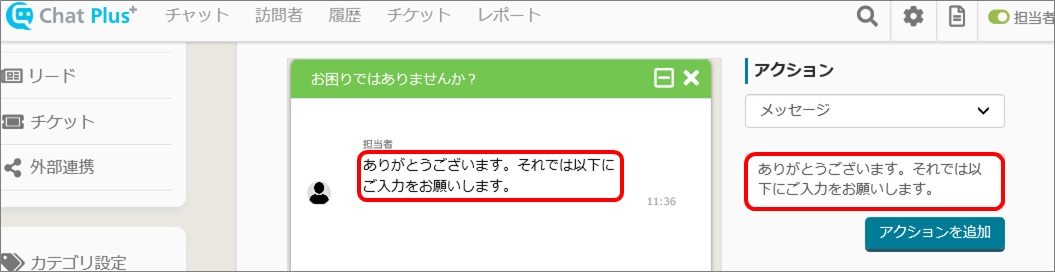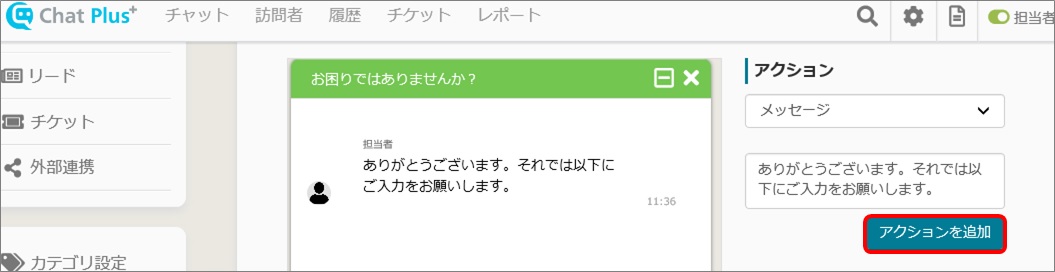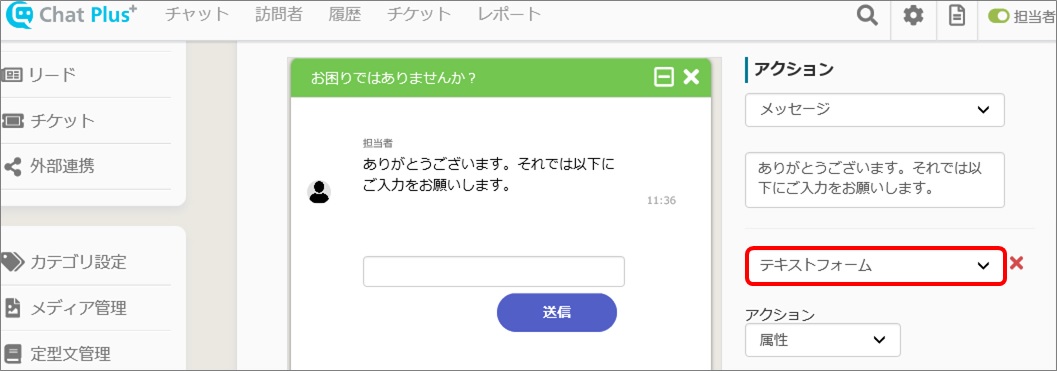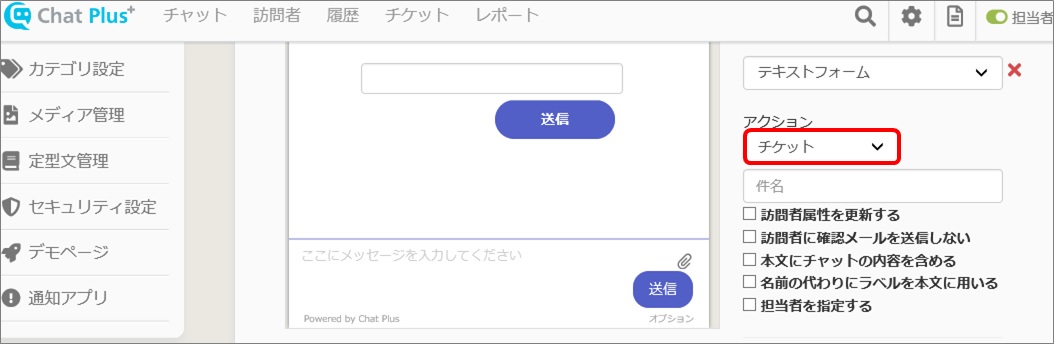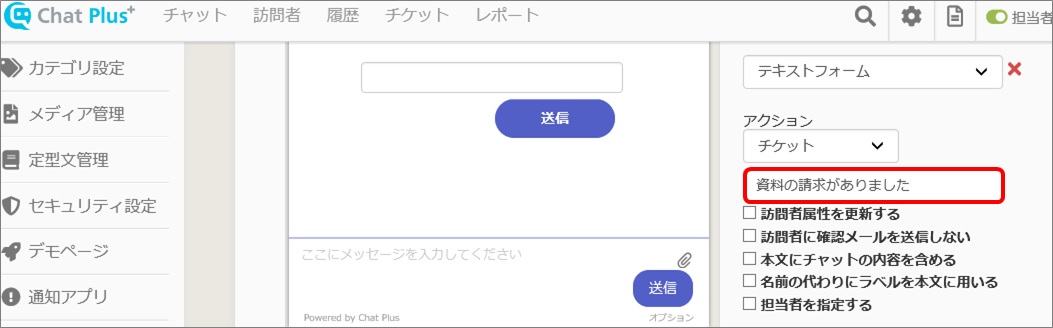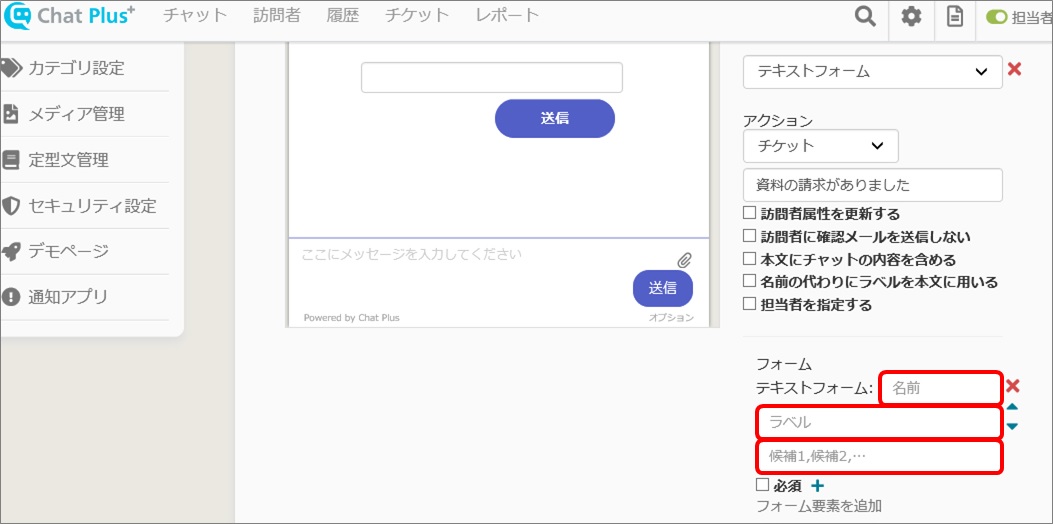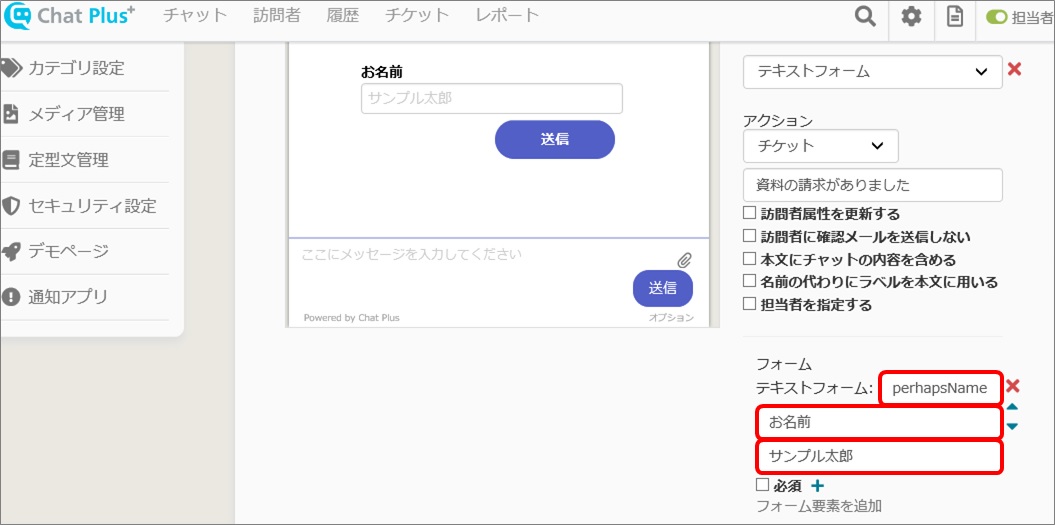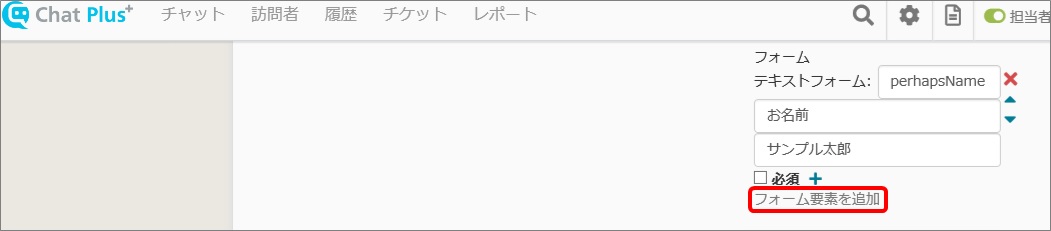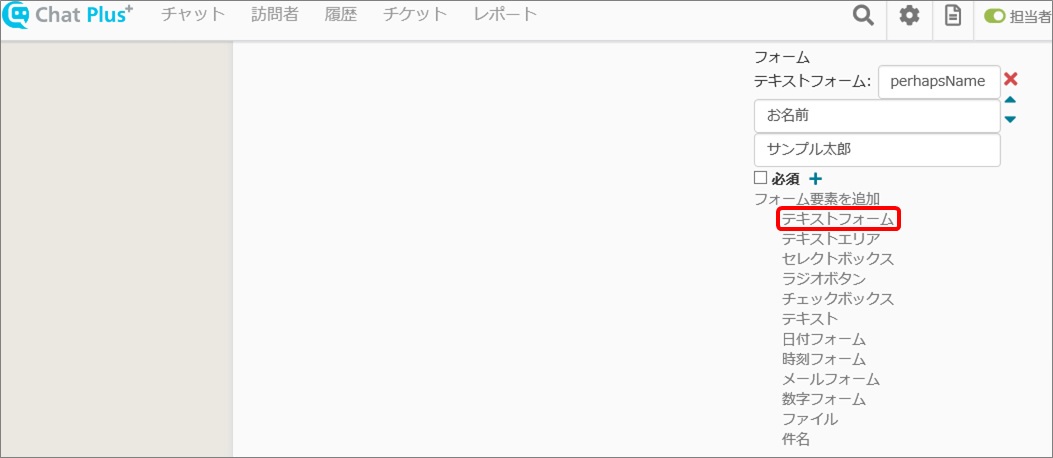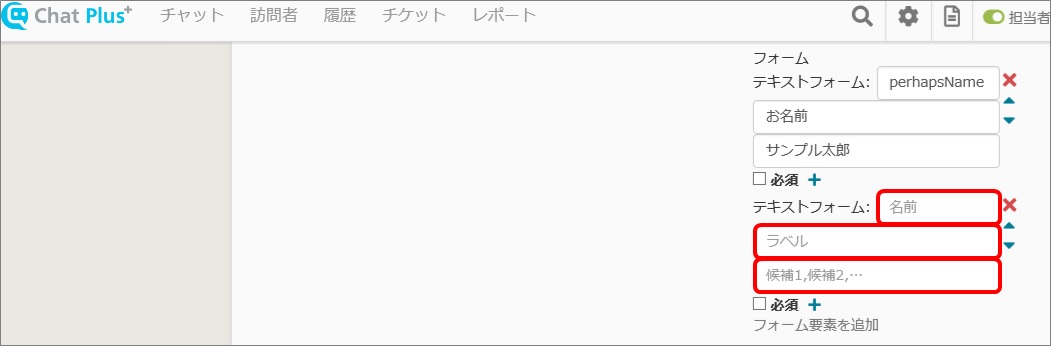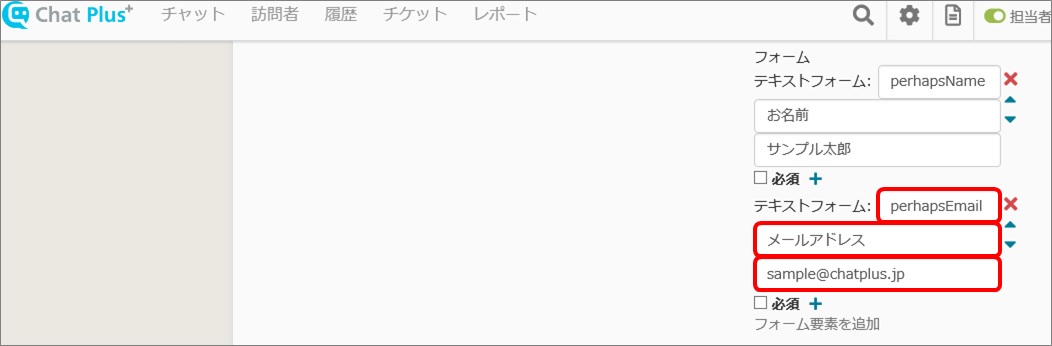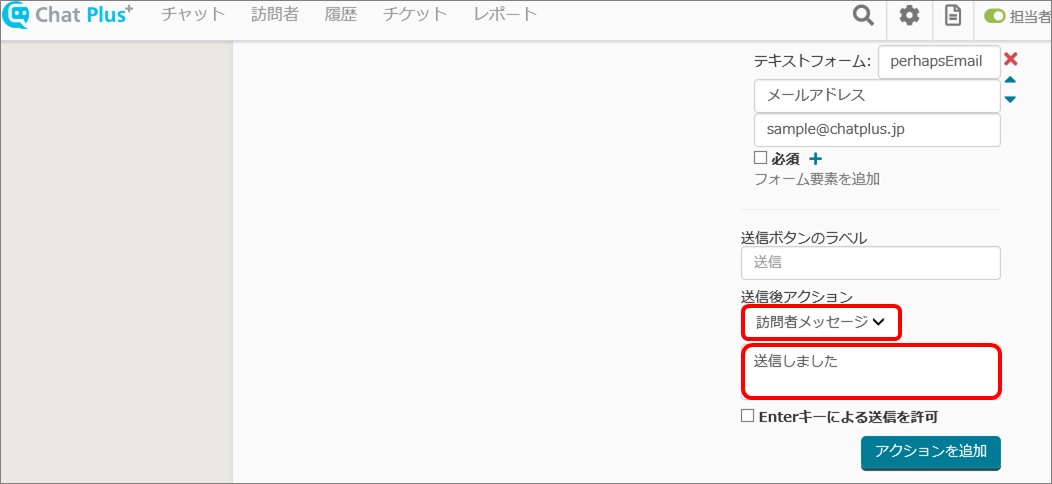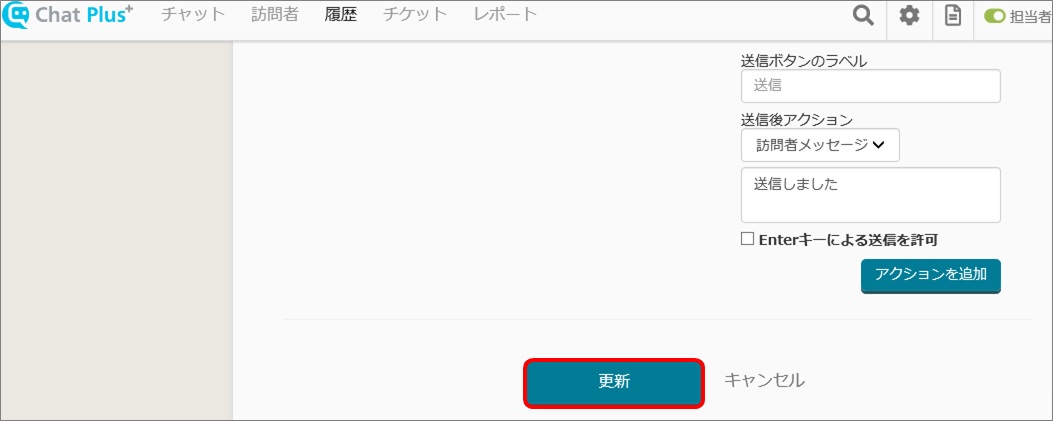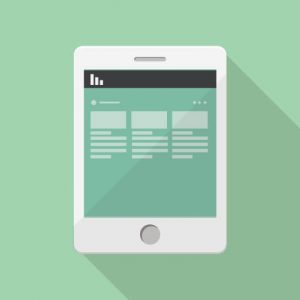
※ Chatbot+ solo se puede usar con la suscripción Business Light o las suscripciones superiores. No se puede utilizar con la suscripción Mínima.
Cómo agregar un formulario de entrada
(1) Haga clic en el botón de configuración a la derecha de la página de administración.
(2) Haga clic en [Chat]> [Función]> [Chatbot+] en el lado izquierdo de la pantalla.
(3) Haga clic en [Agregar piezas].
(4) En la sección [Información básica], complete las casillas [Nombre de la pieza] y [Detalles].
(5) En la sección [Reglas], haga clic en [Agregar reglas].
(6) Haga clic en [Comentario del visitante] en el primer menú desplegable, escriba en la casilla debajo lo que desea hacer coincidir (en este caso, "Quiero solicitar documentos") y seleccione [Coincidir] en el menú desplegable más abajo.
(7) En la sección [Acción], seleccione [Mensaje] en el menú desplegable.
(8) Introduzca el mensaje en el cuadro de texto que se muestra en la etapa (7). Aquí introduzca [Gracias. Introduzca su información más abajo].
(9) Haga clic en [Agregar acciones].
(10) Seleccione [Formulario de entrada] en el menú desplegable.
(11) Haga clic en [Ticket] en el menú desplegable de acciones.
(12) En el cuadro de texto, introduzca [Documentos solicitados].
※ Este será el título del ticket.
(13) Introduzca [Nombre posible], [Nombre], [John Smith] en el cuadro de texto de cada [Nombre], [Etiqueta] y [Candidato].
(14) Haga clic en [Agregar el contenido del formulario].
(15) Haga clic en [Formulario de entrada].
(16) Introduzca [Posible e-mail], [Dirección de e-mail], [sample@chatplus.jp] en el cuadro de texto de cada [Nombre], [Etiqueta] y [Candidato].
(17) En el menú desplegable [Acción después de enviar], haga clic en [Mensaje del usuario] y introduzca [Enviado] en el cuadro siguiente.
(18) Haga clic en [Actualizar].
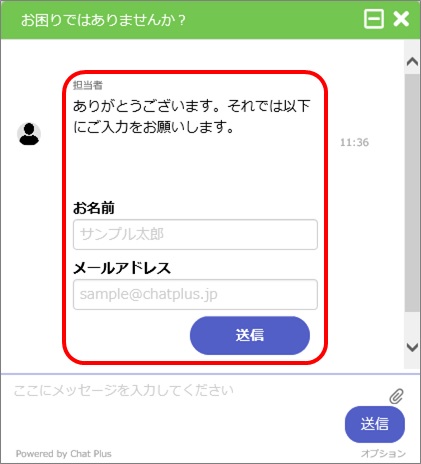
Otros usos se describen en esta página. Haga clic aquí si quiere saber más.